在日常使用手机过程中,经常需要连接到不同的无线网络,以便上网、收发邮件等。但有时候我们可能需要修改无线网络的设置,比如更改密码、更换网络名称等。本文将...
2025-03-03 13 无线网
在这个信息高速发展的时代,电脑作为我们工作和娱乐不可或缺的工具,与网络的连接变得尤为重要。无线网络以其便捷性成为许多用户的选择。电脑如何开启无线网络呢?本文将为您提供一整套详细的开启方法,并在过程中提供实用技巧与常见问题解答,助您顺利连接无线网络,提升使用体验。
想要开启无线网络,首先您需要了解几个基础概念。无线网络是指允许设备通过无线电波进行连接的网络。在电脑上,这个功能常常通过无线网络适配器来实现。现代笔记本电脑几乎都自带无线网卡,而一些台式电脑可能需要额外加装。

接下来,我们将介绍如何在Windows和macOS操作系统中,开启电脑的无线网卡功能。
Windows系统
1.寻找无线网卡开关:一些笔记本电脑或无线网卡有实体开关或功能键,通常标有无线网卡的标志(如一个无线信号波浪形图标)。请确保该开关处于开启位置。
2.使用“设置”开启无线网络:
点击“开始”按钮,选择“设置”(齿轮形状的图标)。
进入“网络和互联网”,点击“WiFi”选项。
在“WiFi”设置界面中,开启“WiFi”开关。
此时,电脑开始搜索可用的无线网络。
macOS系统
1.通过菜单栏开启无线网络:
转到屏幕顶部的菜单栏,点击WiFi图标(通常是一个扇形的信号图标)。
确保WiFi开关处于开启状态(如果已经处于开启状态,则跳过此步)。
2.检查网络偏好设置:
点击苹果菜单(屏幕左上角的苹果图标),选择“系统偏好设置”。
点击“网络”图标,然后从左侧列表中选择“WiFi”。
点击“WiFi”选项旁的开关,将其开启。
故障排查
若无线网卡未开启或无法正常工作,请尝试以下步骤:
重启电脑:有时候简单的重启可以解决许多问题。
检查驱动程序:确保您的无线网卡驱动程序是最新版本。
使用诊断工具:Windows和macOS系统都提供了网络诊断工具来帮助您识别和解决问题。

成功开启无线网卡后,下一步就是连接到您所需的无线网络。
Windows系统
在“网络和互联网”设置中,找到“选择WiFi网络”部分。
点击您想要连接的网络名称。
输入网络密码,然后点击“连接”。
macOS系统
在“网络”偏好设置中选择“WiFi”。
展开一个网络列表,点击您想要连接的网络名称。
输入密码,点击“加入”。
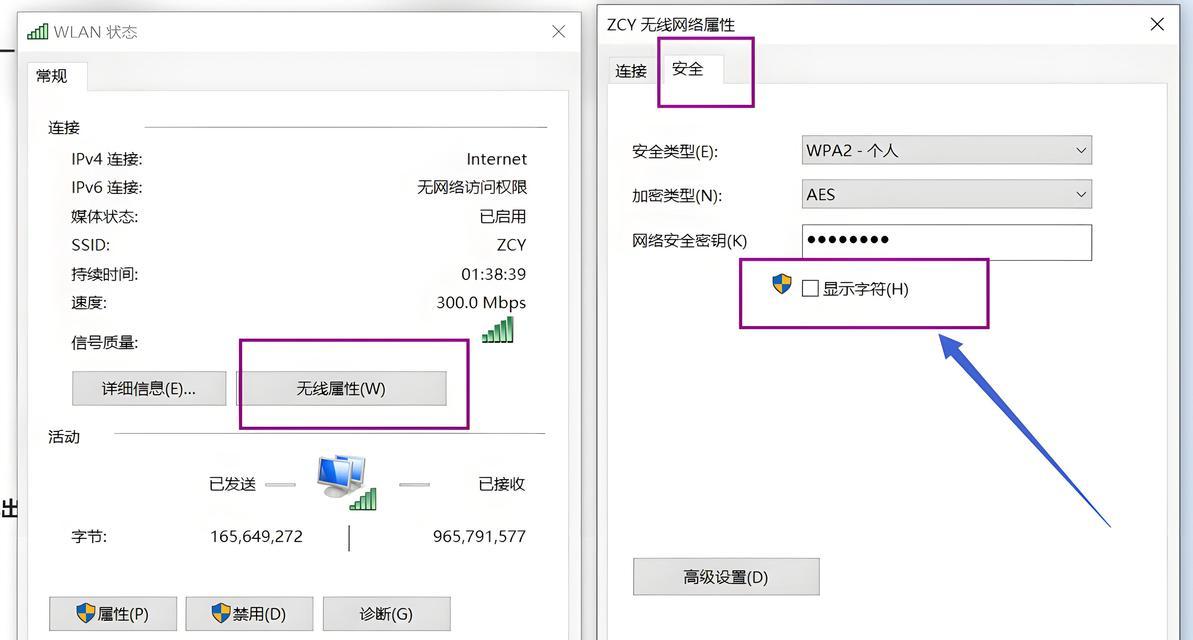
保存网络密码:多数系统会询问是否保存您连接的网络密码,建议保存以便今后无需重复输入。
自动连接设置:您可以在网络偏好设置中对已连接的无线网络进行“自动连接”的设置,方便下次快速连接。
通过以上步骤,您应该能够在电脑上成功开启无线网络。请记住,使用无线网络时注意数据安全,确保网络加密和防火墙设置得当。还有一点很重要,那就是当您离开电脑时,不要忘记关闭无线网络连接,以节省电量,并保护您的网络安全。
本文详细介绍了电脑如何开启无线网络的每一个步骤,并提供了一些实用的技巧和故障排查建议。希望这能帮助您愉快地使用无线网络,感受到网络连接带来的便利与乐趣。
标签: 无线网
版权声明:本文内容由互联网用户自发贡献,该文观点仅代表作者本人。本站仅提供信息存储空间服务,不拥有所有权,不承担相关法律责任。如发现本站有涉嫌抄袭侵权/违法违规的内容, 请发送邮件至 3561739510@qq.com 举报,一经查实,本站将立刻删除。
相关文章
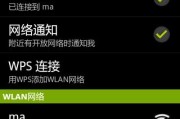
在日常使用手机过程中,经常需要连接到不同的无线网络,以便上网、收发邮件等。但有时候我们可能需要修改无线网络的设置,比如更改密码、更换网络名称等。本文将...
2025-03-03 13 无线网

随着科技的不断发展,无线网络已经成为我们生活中不可或缺的一部分。通过无线网络,我们可以方便地上网冲浪、观看在线视频、进行在线办公等。然而,许多人在使用...
2025-02-17 14 无线网
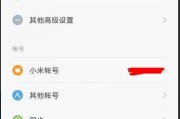
在现代社会,无线网络已经成为我们生活中不可或缺的一部分。作为一款领先的智能手机品牌,小米手机提供了快速、稳定的无线网络连接功能,为用户提供了更好的上网...
2025-02-16 13 无线网

在现代社会,无线网络已经成为我们生活中必不可少的一部分。在电脑上安装和使用无线网络,可以让我们随时随地轻松上网,方便快捷。本文将为您提供详细的步骤和操...
2025-02-08 14 无线网

随着科技的不断发展,无线网扫一扫成为我们日常生活中常用的工具之一。本文将探讨无线网扫一扫的应用和便利性,帮助读者更好地了解和使用这个功能。一什...
2024-10-12 31 无线网

在现代社会中,无线网络已经成为我们生活中不可或缺的一部分。无论是在家里办公,还是在外出旅行,连接电脑到无线网络已经成为日常必备技能之一。本文将为大家介...
2024-10-07 26 无线网